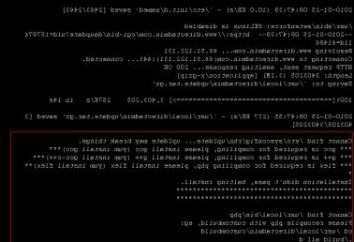Como adicionar um usuário no Windows 10: a algumas regras simples
Às vezes até mesmo em computadores domésticos é necessário para resolver o problema de como adicionar o usuário para o Windows 10. Isso pode ser feito com algumas opções básicas. Imediatamente muitos têm uma pergunta sobre por que é necessário. A resposta é simples: para os membros da sua família pode criar várias contas com privilégios limitados, por isso eles não podem mudar as configurações do sistema ou prejudicá-la. E o que podemos dizer sobre os computadores do escritório que podem operar em dois ou mais funcionários?
Como adicionar um usuário no Windows 10: o primeiro caminho
O principal método é usar as configurações do Windows (o segundo "Painel de Controle"). Acesso a esta seção é realizada através do menu padrão "Start", mas de uma forma simplificada é melhor usar uma combinação rápida Win + I.
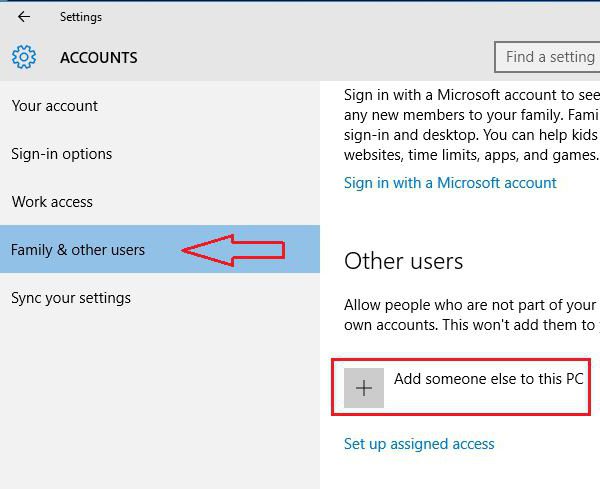
Aqui você pode selecionar a seção de contas, em seguida, avance para o menu da família e outros usuários localizados na coluna da esquerda. Direito da janela para escolher uma seção de outros usuários, e clique para adicionar um novo usuário, designou um plus. Em seguida será solicitado a digitar o endereço de e-mail ou número de telefone. No entanto, no Windows 10, você pode adicionar um usuário local e sem ele. Você só precisa clicar no link abaixo (você não tem dados). Isto é útil no caso em que a Microsoft «uchetku" para criar não é planejado em tudo.
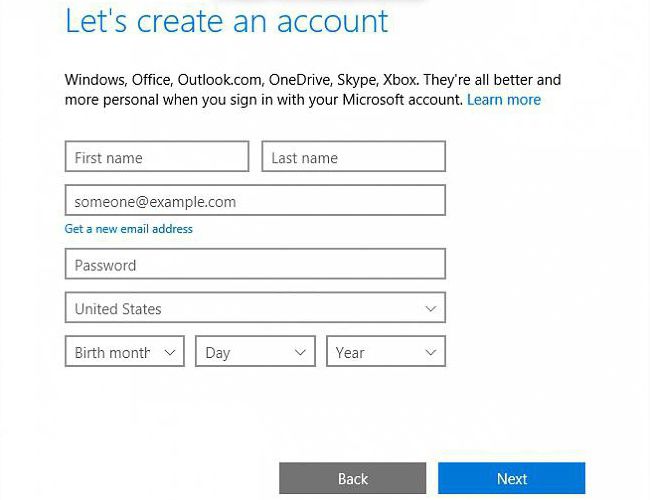
A próxima janela apenas oferecê-lo para criar. Mais uma vez sobre a questão de como adicionar um usuário no Windows 10, use a adição de uma string sem tal registro. Finalmente, só podemos especificar o nome do novo usuário, para a segurança para criar uma senha e digite uma dica para onde ele pode ser perdida ou esquecida. Imediatamente vale a pena notar que o novo registo corresponde ao chamado de usuário normal, isto é, ele não terá direitos de administrador para alterar as configurações do sistema.
Como adicionar um novo usuário no Windows 10: A segunda maneira
Em princípio, você pode usar o esquema padrão, que foi utilizado em versões anteriores do Windows. Este método é a primeira a chamar o "Painel de Controle" (a maneira mais fácil de inserir o comando de controle no menu "Run").
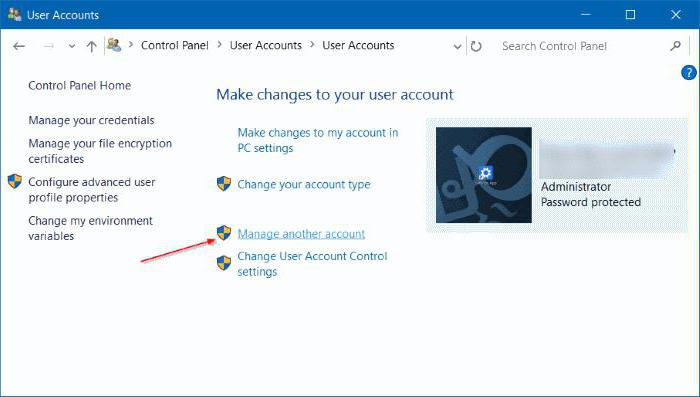
É necessário para ir para a lista de contas, selecione Gerenciar outra conta e, em seguida, basta clicar no link para adicionar um novo usuário. Depois disso será redirecionado para as opções do menu, que foram discutidos acima. Assim, ambos os métodos (para os quais é mais conveniente) pode ser usado para realizar tais procedimentos.
Usando a linha de comando
O problema de como adicionar um usuário no Windows 10, podem ser resolvidos e nenhum método menos eficaz, que envolve o uso de linha de comando. É verdade, você deve executar como administrador (ou cmd no console "Run" ou através do menu PCM para o botão "Iniciar", ou abrir a cmd.exe arquivo através PTP no diretório System32).
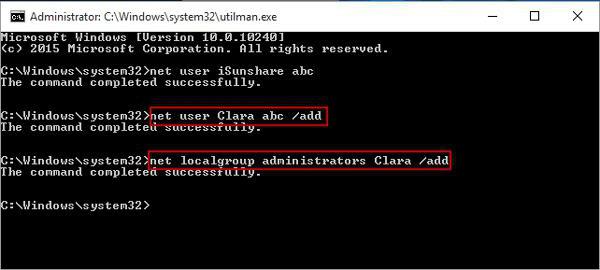
Equipe carrega o usuário com uma senha parecido com este: net senha do nome de usuário / adicionar, onde NAME – novo nome de usuário e senha – senha (estes valores são arbitrários). Depois disso, pressione ENTER e o novo usuário é exibido na lista de usuários do sistema, mas novamente sem a presença de seus direitos administrativos.
A adição de um utilizador a um grupo
Agora vamos ver como adicionar um usuário do Windows 10 a um grupo (por exemplo, do administrador). Para isso, primeiro o sistema deve executar o instrumento inserindo no console "Run» (Win + R) combinando lusrmgr.msc. Usuários primeiro selecione a pasta e no campo central na linha de menu do botão direito é usado para adicionar um novo usuário. Em seguida, digitar as informações necessárias e pressione o botão criar. Após esta secção é seleccionado adesão em grupos, por meio da linha PCM é seleccionado e adicionando o registo especifica o artista desejado (por exemplo, "administrador").
Cessão de direitos
Como um novo usuário após o registro tem, por assim dizer, os direitos de aves, eles podem expandir, mudando o tipo de registro na administração. Um método já foi considerado (associação de grupo), mas é possível fazer o contrário. Depois de criar um usuário, consulte os parâmetros que você só precisa ir para o outro menu do usuário e pressione para alterar o tipo de conta. Na lista de "Administrador" selecionada e, em seguida, as alterações são salvas. Mais uma vez, o acesso a alterar esses parâmetros podem ser realizadas através do usual "Painel de Controle".
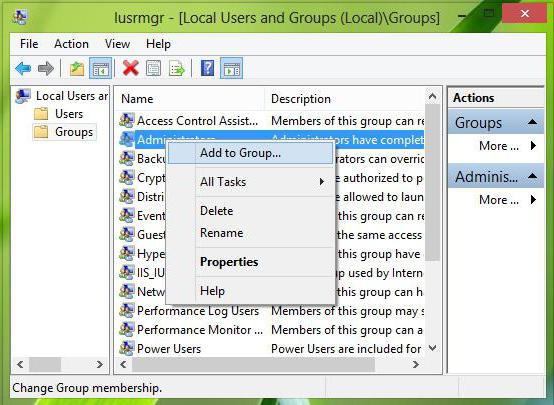
Quando a adição de uma nova operações do usuário na linha de comando para atribuir tais direitos também é possível. Para fazer isso, use o comando net localgroup comando Administradores NOME / adicionar, onde NOME – o nome do novo usuário.
conclusão
Aqui, na verdade, e tudo que se relaciona com a criação de um novo sistema de registo para Windows 10. O que é a maneira de todos os itens acima é melhor, é difícil dizer. Aqui, cada um escolhe o que é mais conveniente para o trabalho, embora a eficiência e resultados entre todos eles são absolutamente iguais. No entanto, se por razões práticas, quando você deseja adicionar o usuário ao mesmo tempo e fornecê-lo com direitos administrativos, a maneira mais fácil de usar o console de comando. No mínimo, o tempo que demora muito menos do que viajar em todos os tipos de temas e menus.